前章「柱を設定する」のような柱の作成方法の場合、柱の文章が変わる数だけマスターページを作らなければなりません。しかし、マスターページには、共通するアイテムもあるはずです。たとえば、
右ページの「柱」に書名を配置した場合、書名は変わらないのですから、右ページの「柱」は共通アイテムになります。[ノンブル]も普通は全ページ同じですから、共通アイテムですね。その共通アイテムを配置したマスターページを「親マスター」として作り、その「親マスター」をベースに「柱」
が変わる「子マスター」を作ります。つまり、マスターページに「親子関係=階層構造」をもたせるのです。
マスターページの数は前章の作成方法とほとんど変わりませんが、全マスターページに書名やノンブルを配置してしまうと、書名が変更になったり、ノンブルのレイアウトが変わったりした場合、すべてのマスターページを修正しなければなりません。それだけで大変な時間のロスになりますし、ミスをする可能性も多くなります。この方法ならばベースの「親マスター」だけを変更すればOKです。
以下に、右ページに書名(親マスター)を、左ページに章タイトル(子マスター)を配置したマスターページを作成してみます。
●親マスターの作成
まず親マスターを作ってみましょう。
親マスターに配置する共通アイテムは、左右ページの「ノンブル]と、右ページの「柱」とします。
右ページの「柱」には書名をいれます。
BOOKHOUSEでは、親マスターを作成するとき、前章の「柱を設定する」と同じ方法で、左右ページにノンブルと柱をすべて作成してしまいます。そして、その作成したマスターページを複製し、そこから親マスターに必要のないフレーム、今回の場合は左ページの柱のフレームを削除します。以下に順を追って説明します。
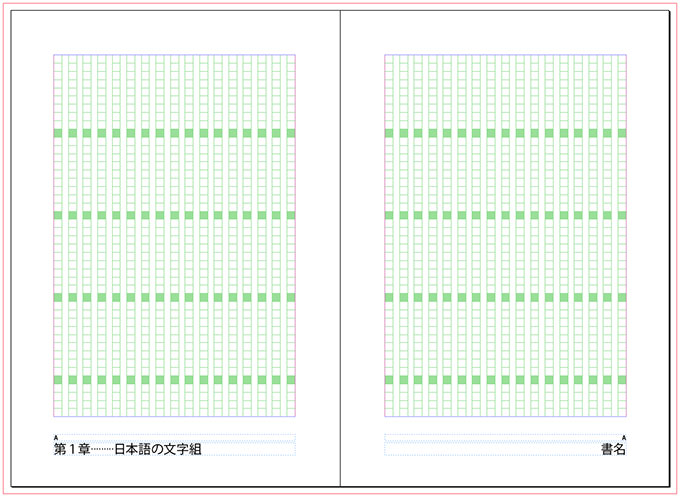
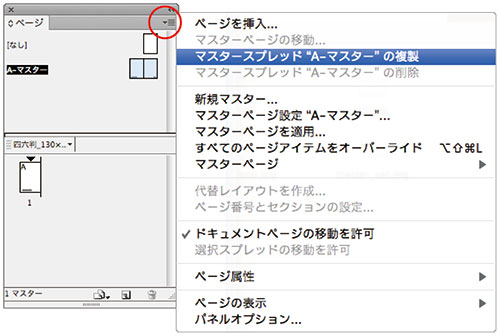 上の図が左右ページを同時に作成した
「マスターページ」です。これをもとに修正していきます。
上の図が左右ページを同時に作成した
「マスターページ」です。これをもとに修正していきます。
まず、作成したマスターページを複写します。ページパネルの右横赤枠内にある三角形をクリックして、メニューから[マスタースプレッド "A-マスター"の複製]を選択します。
すると[B-マスター]が作成されます
(下図参照)。
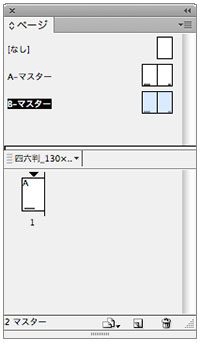
その[B-マスター]はそのままにして、もう一度、ページパネルで
[A-マスター]を選択します。
[A-マスター]の不要なフレーム、今回の場合は「左ページの柱のテキストフレーム」を削除します。
下の図が不要な「左ページの柱のテキストフレーム」を削除したマスターフレームです。
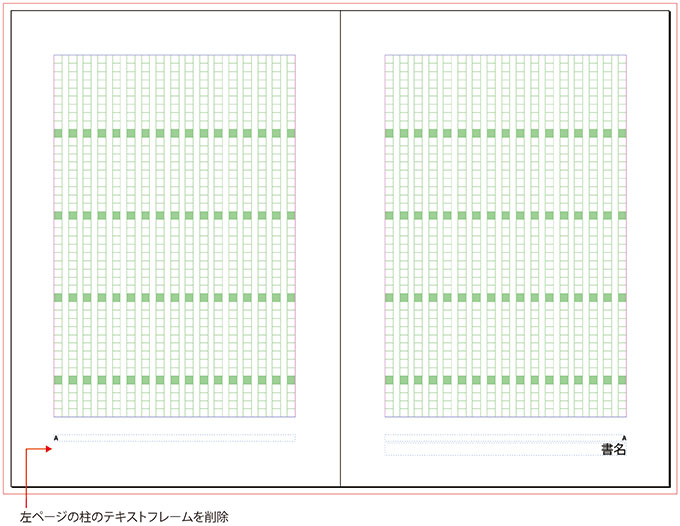
●子マスターの作成
つぎに子マスターである[B-マスター]を作成します。
ページパネルで[B-マスター]を選択します。子マスターに不要な共通アイテム(左右ページのノンブルと右ページの柱のテキストフレーム)を削除します。[B-マスター]は、[A-マスター]との違いがよくわかるように、2段組にしました。
| 【注意】 | 2段組の作成方法については「代替レイアウトの設定」を参照してください。2段組には、ちょっとしたコツがあるようです。 |

上の図が[B-マスター]です。左右ページの「ノンブル」と、右ページの「柱」のテキストフレームを削除し、左ページの「柱」のテキストフレームしか残っていません。
●基準マスターの設定
[B-マスター]に[A-マスター]に設置した共通アイテム(左右ページのノンブルと右ページの柱)
を表示させるには、[B-マスター]に[基準マスター]を設定する必要があります。
まず[B-マスター]を選択し、下の図の赤枠内にある三角形をクリックして、パネルメニューを表示させます。
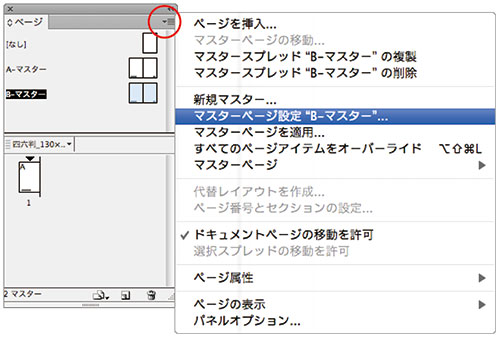
青く反転している項目[マスターページ設定 "Bマスター"]を選択すると、下の図のような[マスターページ設定]というダイアログが表示されます。そのなかの[基準マスター]の右端にある三角形をクリックして[A-マスター]を選択します(下図参照)。
これで[A-マスター]が[B-マスター]の「親=基準マスター」に設定されました。
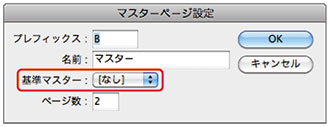
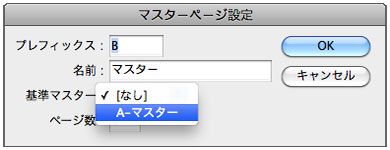
[マスターページ設定]の[OK]をクリックすると、[B-マスター]に[A-マスター]の共通アイテムが表示されます。ただし、基準マスターである[A-マスター]に配置したアイテムは、子マスターである[B-マスター]からは修正できません。修正する場合は、[A-マスター]を選択して修正してください。
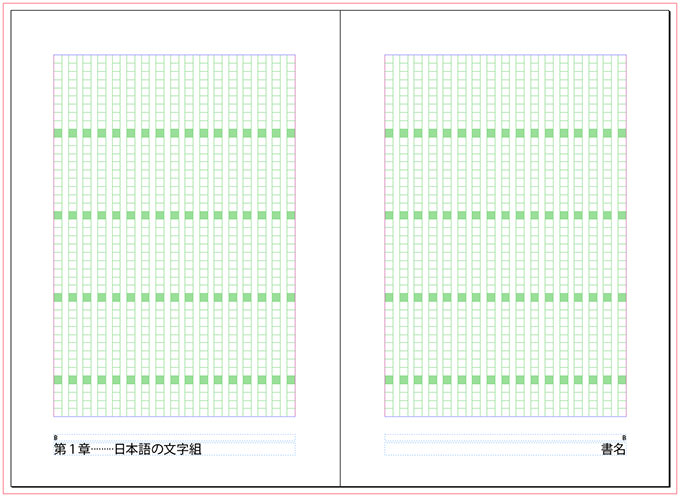
このように、章ごとに子マスターをつくって、それをページに適用していきます。
この方法だと、柱の文字に手詰め(こまかい字間調整)ができるので、より高度な文字組ができます。
とは言っても、柱の文字の詰め具合なんて、一般の読者は気がつかないと言われていますが……。

